Las 5 mejores soluciones de conversión de VOB a WAV: rápido y eficiente
Video Object Base o popularmente conocido como VOB se usa principalmente en medios DVD como formato contenedor de archivos. En esa nota, comprende diferentes archivos en un solo archivo. Puede contener información como subtítulos, audio, video o encabezados de navegación comprimidos en el formato de archivo VOB. El único inconveniente es que no todos los reproductores multimedia ofrecen soporte para este formato de archivo.
Por lo tanto, si está buscando un formato más flexible, puede optar por un archivo WAV. Teniendo esto en cuenta, puede que le resulte esencial convertir un archivo VOB a WAV. Aquí demostraremos el proceso de cómo se hace junto con las herramientas confiables que puede utilizar.
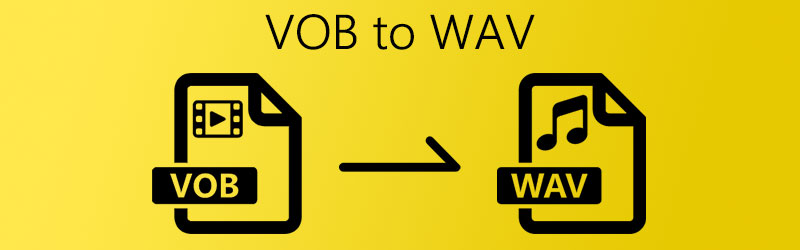
CONTENIDO DE PÁGINA
Parte 1. Convertir VOB a WAV sin conexión
1. Vidmore Video Converter
Convertidor de video Vidmore es un conversor de video / audio profesional que no lo restringe con el número de conversiones por día. Tampoco hay limitación para el tamaño del archivo que desea convertir. La mejor parte es que viene con configuraciones de salida de video / audio para que pueda elegir la configuración correcta para sus archivos multimedia. Con su capacidad de fusión, podrá combinar dos o más canciones para crear una única lista de reproducción. Sin mencionar que puede organizar las canciones de acuerdo con el orden deseado. Convierta VOB en WAV a través de esta herramienta siguiendo los pasos a continuación.
Pros
- Convierte varios archivos consecutivamente
- Fusionar canciones en un solo archivo
- Modificar la configuración de salida antes de la conversión
Contras
- Solo destinado a la conversión de medios
Paso 1. Adquiera el software
En primer lugar, instale el programa en su computadora. Haga clic en el disponible Descarga gratis botones a continuación. Luego, inicie la herramienta de conversión de video.
Paso 2. Cargue el archivo VOB
Ahora cargue su archivo VOB haciendo clic en el Más firmar. Después de eso, elija el archivo VOB que desea convertir de la carpeta en su computadora.
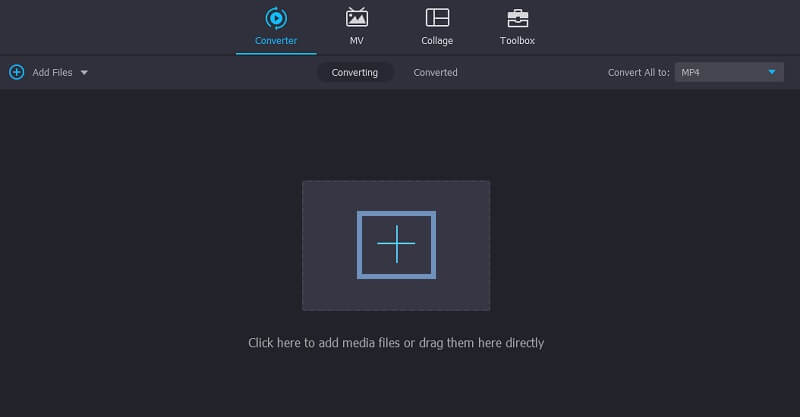
Paso 3. Seleccione el formato de salida
Desde el Perfil menú, elija el Audio pestaña y busque el formato de archivo WAV en la sección izquierda. Antes del proceso de conversión, puede modificar la salida para poder modificar la frecuencia de muestreo, la tasa de bits y el canal.
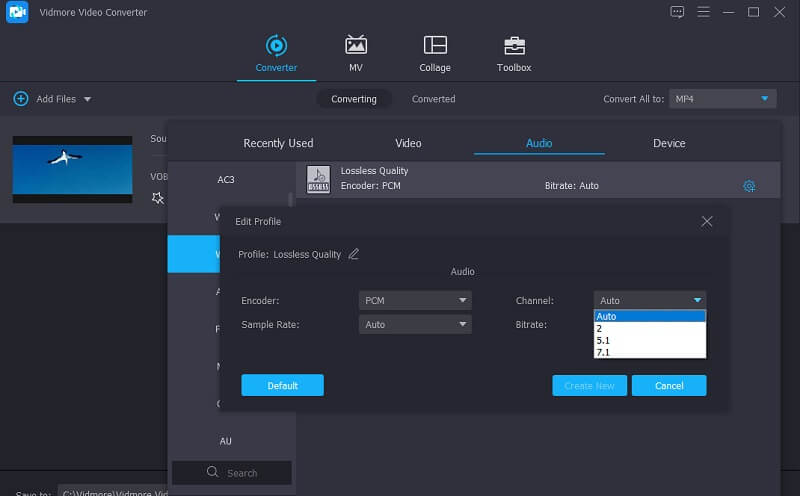
Paso 4. Cambie VOB a WAV
Después de seleccionar un formato de salida, ahora puede comenzar a convertir su VOB a WAV. Simplemente haga clic en el Convertir todo y la herramienta iniciará automáticamente la tarea de conversión.
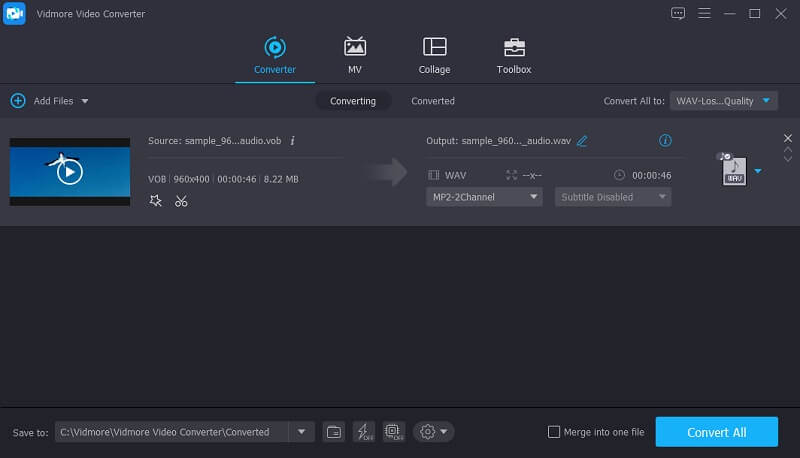
2. Audacia
Si está buscando una entrada más popular, puede que le venga a la mente Audacity. Es un software gratuito de VOB a WAV y un editor de audio de código abierto que le permite convertir y editar archivos de audio en diferentes plataformas. Significa que la herramienta funciona con Windows PC, Mac y Linux. Si bien Audacity puede convertir diferentes formatos de archivo, necesita FFmpeg para las tareas de conversión de VOB a WAV.
Paso 1. Inicie la aplicación Audacity e integre la biblioteca FFmpeg.
Paso 2. Cargue el archivo WAV yendo a Archivo> Audio. Luego seleccione su archivo WAV de destino.
Paso 3. Una vez que el archivo está cargado en el programa, haga clic nuevamente en Expediente, coloca el cursor sobre Exportary seleccione Exportar como WAV.
Pros
- Aplicación multiplataforma
- Edición y grabación de audio básica
- Ofrece efectos y amplias herramientas para mejorar la calidad.
Contras
- Interfaz muy desactualizada
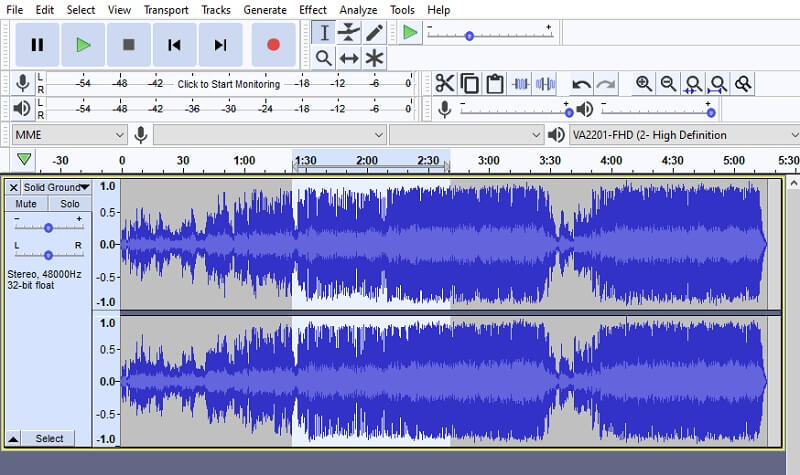
3. VLC
Reproductor de multimedia VLC no es solo un reproductor multimedia, sino también una solución de conversión, por eso está incluido en nuestra lista de software de conversión. Al mismo tiempo, también le permite convertir archivos en Mac y Windows con casi el mismo conjunto de características e interfaces. Por lo tanto, si desea convertir VOB a WAV en Mac y PC con Windows, no debería tener problemas para usar este programa. Las características adicionales también incluyen videos rotativos y volteados al ángulo deseado. Dicho esto, así es como VLC convierte VOB a WAV.
Paso 1. Ejecute la aplicación VLC en su computadora si ya está instalada en su PC.
Paso 2. Abre el Convertir pestaña y haga clic en el Añadir botón del Medios abiertos pestaña para cargar el archivo VOB. Luego haga clic en el Convertir / guardar botón.
Paso 3. Cree un nuevo perfil y configure el códec de audio en WAV. Escriba el nombre del perfil y presione el Crear botón.
Paso 4. Desde el menú desplegable de Perfil, seleccione el perfil que acaba de crear, configure una carpeta de salida y haga clic en el comienzo para comenzar la conversión.
Pros
- Programa lleno de funciones y completamente gratuito
- Funciona en dispositivos móviles
- Interfaz simple y fácil de usar
Contras
- No es un proceso de conversión sencillo
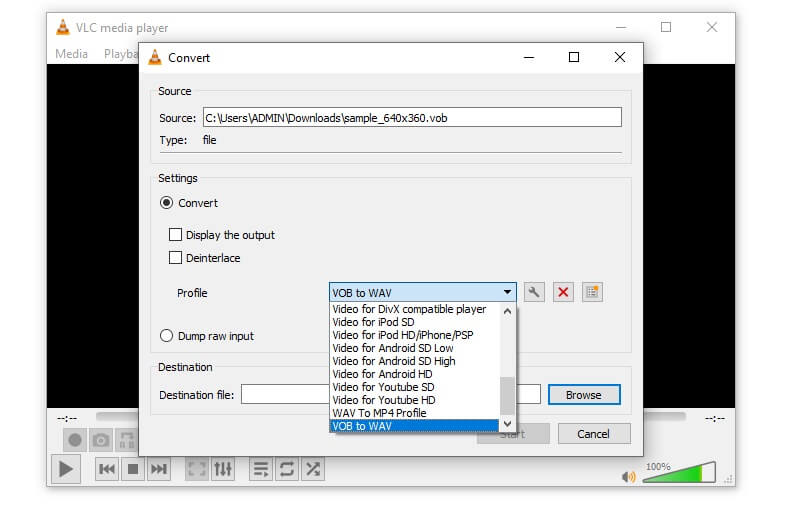
Parte 2. Cómo convertir VOB a WAV en línea
1. Vidmore Free Video Converter
Para obtener una opción gratuita que tampoco ofrece restricciones al número de conversiones, Convertidor de video gratuito Vidmore es una gran opción. Del mismo modo, con la frecuencia que desee, podrá convertir archivos grandes. Además, no necesita ningún registro antes de poder comenzar a convertir VOB a WAV. Al ser una aplicación basada en web, puede convertir VOB a WAv en línea sin instalar ninguna aplicación. Ahora echemos un vistazo a los pasos sobre cómo usar esta herramienta.
Paso 1. Visite el sitio web y cargue el archivo VOB que desea convertir haciendo clic en el Agregar archivos para convertir.
Paso 2. Una vez que la aplicación inicia el lanzador, cargue el archivo VOB que desea convertir.
Paso 3. Golpea el Música icono y seleccione WAV para el archivo de salida.
Paso 4. Clickea en el Engranaje icono para modificar la configuración de salida, incluida la frecuencia de muestreo, la tasa de bits y el canal. Para confirmar los cambios, presione el Okay botón.
Paso 5. Configure la carpeta de salida e inicie la tarea haciendo clic en el Convertir botón.
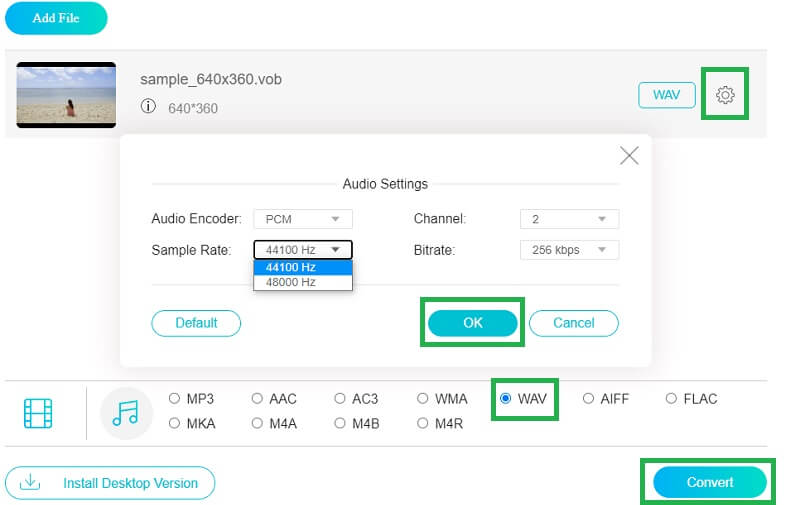
2. CloudConvert
Otra herramienta en línea gratuita de conversión de VOB a WAV es CloudConvert. Admite la conversión de archivos VOB y otros formatos de archivo como MP3. MP4, AVI, 3GP, etc. A diferencia de los programas antes mencionados, admite la conversión de archivos, documentos y libros electrónicos. Ahora, aquí hay un tutorial de los pasos sobre cómo usar este programa.
Paso 1. Visite la página principal de CloudConvert y haga clic en el Seleccione Archivo para cargar el archivo VOB.
Paso 2. Ahora seleccione el formato de salida apropiado. En este caso es WAV. Simplemente seleccione WAV formato bajo el Audio sección.
Paso 3. Entonces golpea el Convertir para que comience a convertir VOB a WAV.
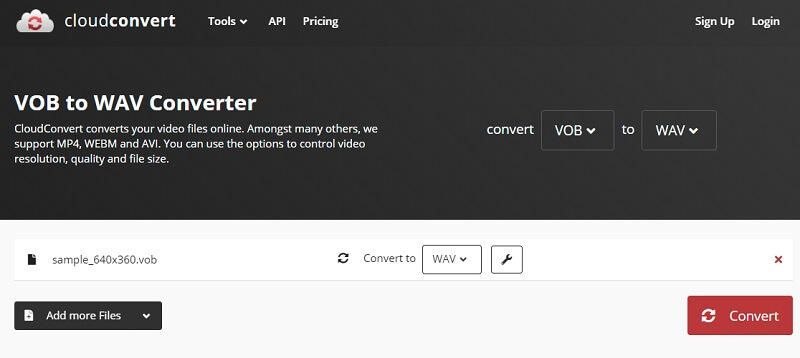
Parte 3. Preguntas frecuentes de VOB a WAV
¿Audacity convertirá un VOB en un WAV?
Sí, Audacity puede convertir VOB a un archivo WAV. Sin embargo, debe incorporar FFmpeg para poder importar un archivo VOB a Audacity. Después de eso, puede proceder a convertir VOB a WAV.
¿Cómo convierto VOB a WAV gratis?
Como sabemos, existen herramientas gratuitas y shareware que puede utilizar de forma gratuita para gestionar sus necesidades de conversión.
¿VOB o WAV es mejor?
Si desea disfrutar de una mejor calidad con soporte flexible para reproductores multimedia, WAV es la respuesta obvia. Sin embargo, si está creando una película que puede contener diferentes archivos en un archivo, VOB es un buen formato de archivo.
Conclusión
Con las herramientas enumeradas anteriormente, podrá fácilmente convertir VOB a WAV. Hay aplicaciones de escritorio y en línea para satisfacer las necesidades de cada usuario. Independientemente del método que decida utilizar, se garantiza que funcionan 100%.
VOB y WAV


